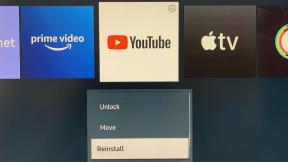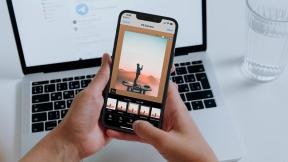5 hyödyllistä Nexus 6P -vinkkiä ja temppuja saadaksesi kaiken irti
Sekalaista / / February 15, 2022
Muutaman viime viikon aikana olen vaihtanut Nexus 6P: hen ja se on ollut hienoa. Vaikuttavalla kamerallaan ja sujuvalla käyttökokemuksellaan se on tavallaan hemmotellut minua. Lisäksi laitteen mukana tulee Android Marshmallowin uusin versio kanssa Nexus Imprint olla kirsikka kakun päällä.

Tässä on joitain laitetta käyttäessäni mielenkiintoisia vinkkejä ja temppuja, joihin törmäsin. Ajattelin, että lukijamme, joilla on Nexus 6P, saattavat pitää siitä hyödyllistä. Tässä on viisi parasta vinkkiä, joiden avulla saat kaiken irti Nexus 6P: stäsi.
1. Käytä sormenjälkitunnistinta tehdäksesi ostoksia Play Kaupassa
Ilmaisten sovellusten lataaminen on yksinkertaista Androidille, eikä se vaadi salasanaa jokaisen latauksen yhteydessä. Toisin kuin iOS, joka tarvitsee todennuksen, vaikka lataat ilmaisen sovelluksen. Mutta jos lataat maksullisen sovelluksen, sinua pyydetään tekemään niin vahvista ostoksesi Google-tilisi avulla valtakirjat.
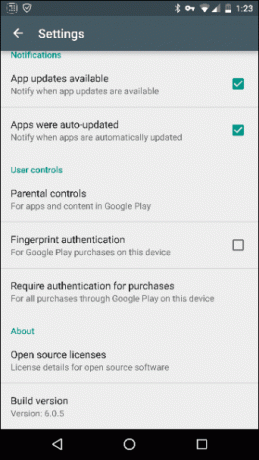
Nexus 6P: ssä Marshmallown ja Nexus Imprintin ansiosta voit kuitenkin käyttää sormenjälkeäsi Play Kaupan ostosten todentamiseen. Sinun on otettava sormenjälkien suojaus käyttöön Android-asetuksista ja avattava sitten Play Kaupan asetussivu.
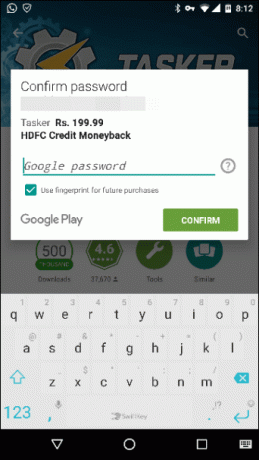

Vieritä alaspäin ja ota käyttöön Sormenjälkitunnistusvaihtoehto, niin sinua pyydetään syöttämään salasana kerran. Onnistuneen todennuksen jälkeen sormenjälkesi toimii kaikissa tulevissa ostoksissa.
2. Ota käyttöön järjestelmän käyttöliittymäviritin ja akun prosenttiosuus
Toisin kuin Android L, Android M: n akkuasetukset eivät anna mahdollisuutta näyttää akun prosenttiosuutta tilapalkissa.

Vaihtoehto on edelleen olemassa, mutta se sijaitsee System UI Tunerin piilotetun valikon alla. Ota System UI Tuner käyttöön vetämällä ilmoituslaatikko alas ja napauttamalla ja pitämällä ratasasetuskuvaketta noin 5–7 sekuntia ja vapauttamalla se sitten.
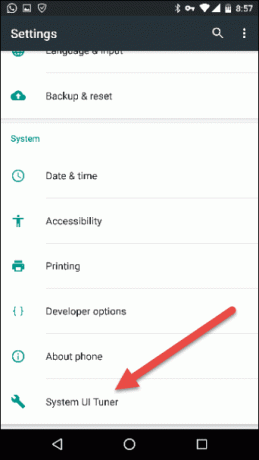
Android-asetukset avautuvat ja saat viestin, Onnittelut! Järjestelmän käyttöliittymäviritin on lisätty asetuksiin. Nyt System UI Tuner -kohdassa voit ottaa akun prosenttiosuuden käyttöön. Voit myös muokata ohjausruutuja ja tilapalkin kuvakkeita. Sinä pystyt Katso tämä video paremman käsityksen saamiseksi.


3. Käytä laatikkolaturia
Nexus 6P: ssä on ainutlaatuinen pikalatausteho, ja vain 10 minuutin latauksella saat noin 5–6 tuntia valmiusaikaa. Kiitos pakkauksen mukana tulleen pikalaturin USB Type-C -kaapeli.
Nexus 6P: n kaapelilla voit myös ladata käänteisesti muita USB Type-C -virtalaitteita. Tästä voi olla apua, jos ystäväsi tarvitsee kipeästi akun mehua kestääkseen muutaman tunnin ennen kuin pääsee seinälaturiin.
4. RGB värillinen pulssiilmoitus
Nexus 6P tarjoaa näkyvän pulssiilmoituksen, ja voit ottaa sen käyttöön näytön asetuksista saadaksesi sovellusilmoituksia pulssivalolla. Vaikka laitteessa on RGB-värinen ilmoitus, et saa mahdollisuutta säätää ilmoitusväriä sovellusten perusteella.

Kolmannen osapuolen sovellus nimeltä Valonhallinta voidaan käyttää laitteessa monivärisen ilmoituspulssivalon saamiseksi. Olemme jo käsitelleet sovelluksen ja voit tarkistaa sen ominaisuudet.

5. Säädä animaatiota nopeuttaaksesi laitetta
Nexus 6P on yksi nopeimmista laitteista, joilla olen työskennellyt tähän mennessä, ja minun on sanottava, että se on ylivoimaisesti sujuvin kokemus, joka minulla on ollut muihin laitteisiin verrattuna. Mutta silti, muutama hienosäätö siinä Kehittäjäasetukset tahtoa saada laite tuntumaan paljon nopeammalta. Ota nämä käyttöön avaamalla asetukset valikkoon ja navigoi kohtaan Puhelimesta. Napauta tästä Rakennusnumero jatkuvasti 7 kertaa ja näet vahvistuksen - Kehittäjäasetukset on nyt käytössä.
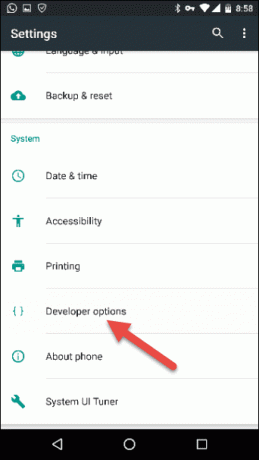
Siirry nyt kohtaan Kehittäjäasetukset ja muuttaa arvoa ikkunaanimaatioasteikko, animaattorin kestoasteikko ja siirtymäanimaatioasteikko .5x. Sinun pitäisi ehdottomasti tuntea muutos, kun olet tehnyt tämän vaiheen.

Johtopäätös
Toivottavasti viihdyt Nexus 6P: n ja erityisesti kameran parissa. Jos sinulla on muita vinkkejä, jotka haluat sisällyttää, mainitse ne kommenteissa.
Päivitetty viimeksi 03.2.2022
Yllä oleva artikkeli saattaa sisältää kumppanilinkkejä, jotka auttavat tukemaan Guiding Techiä. Se ei kuitenkaan vaikuta toimitukselliseen eheyteemme. Sisältö pysyy puolueettomana ja autenttisena.
TIESITKÖ
30. elokuuta 1998 ensimmäinen Google Doodle julkaistiin.